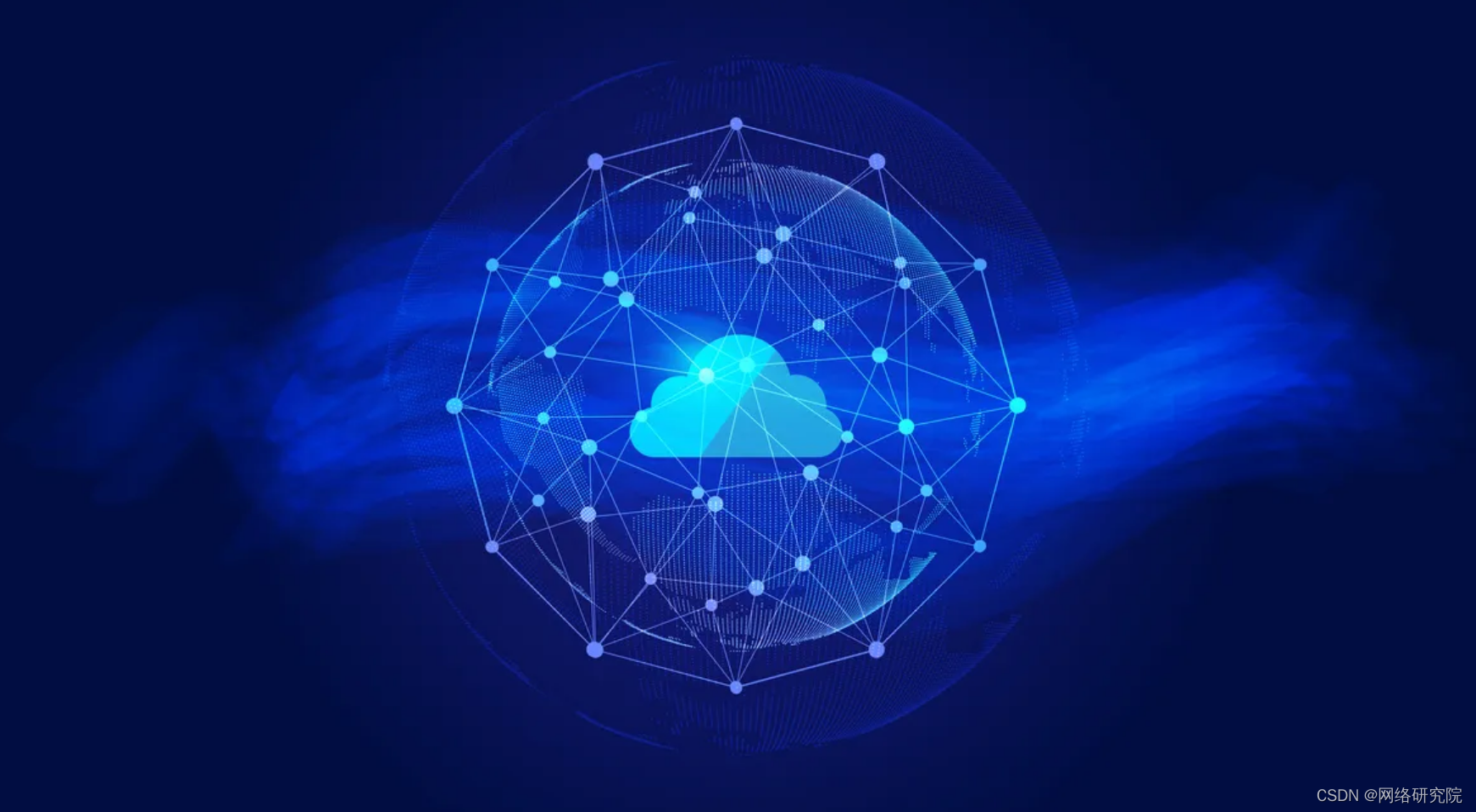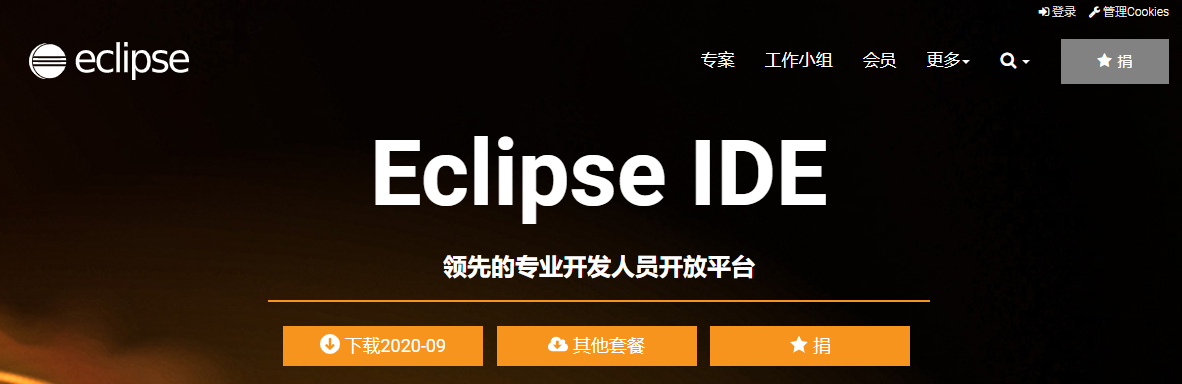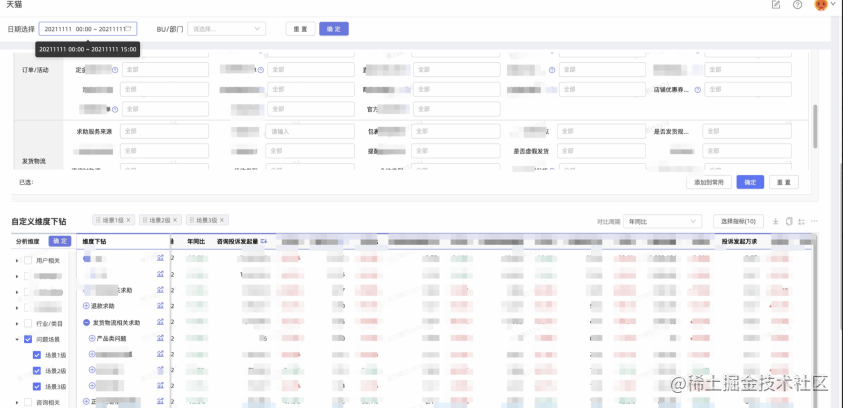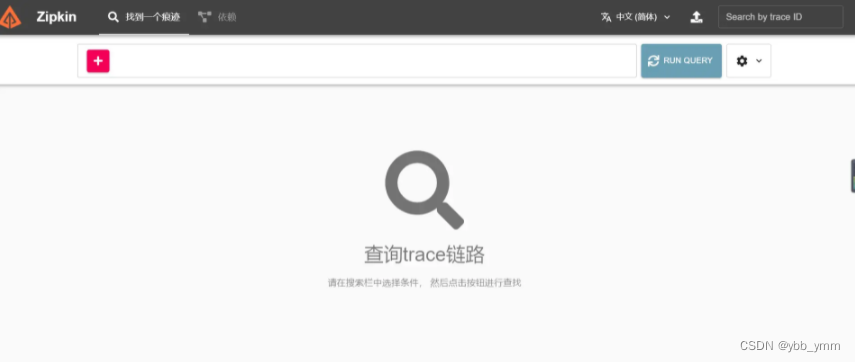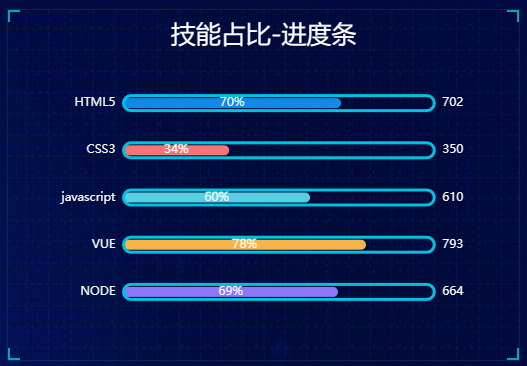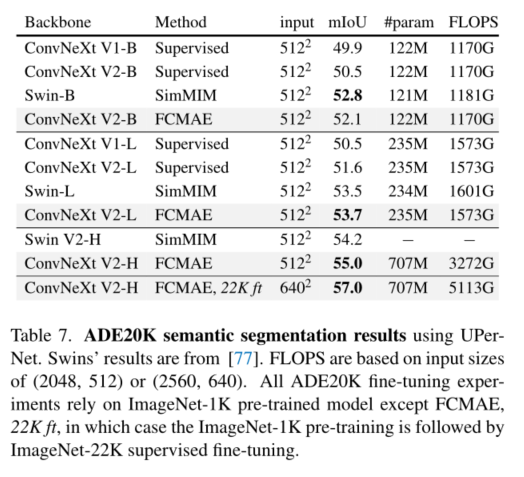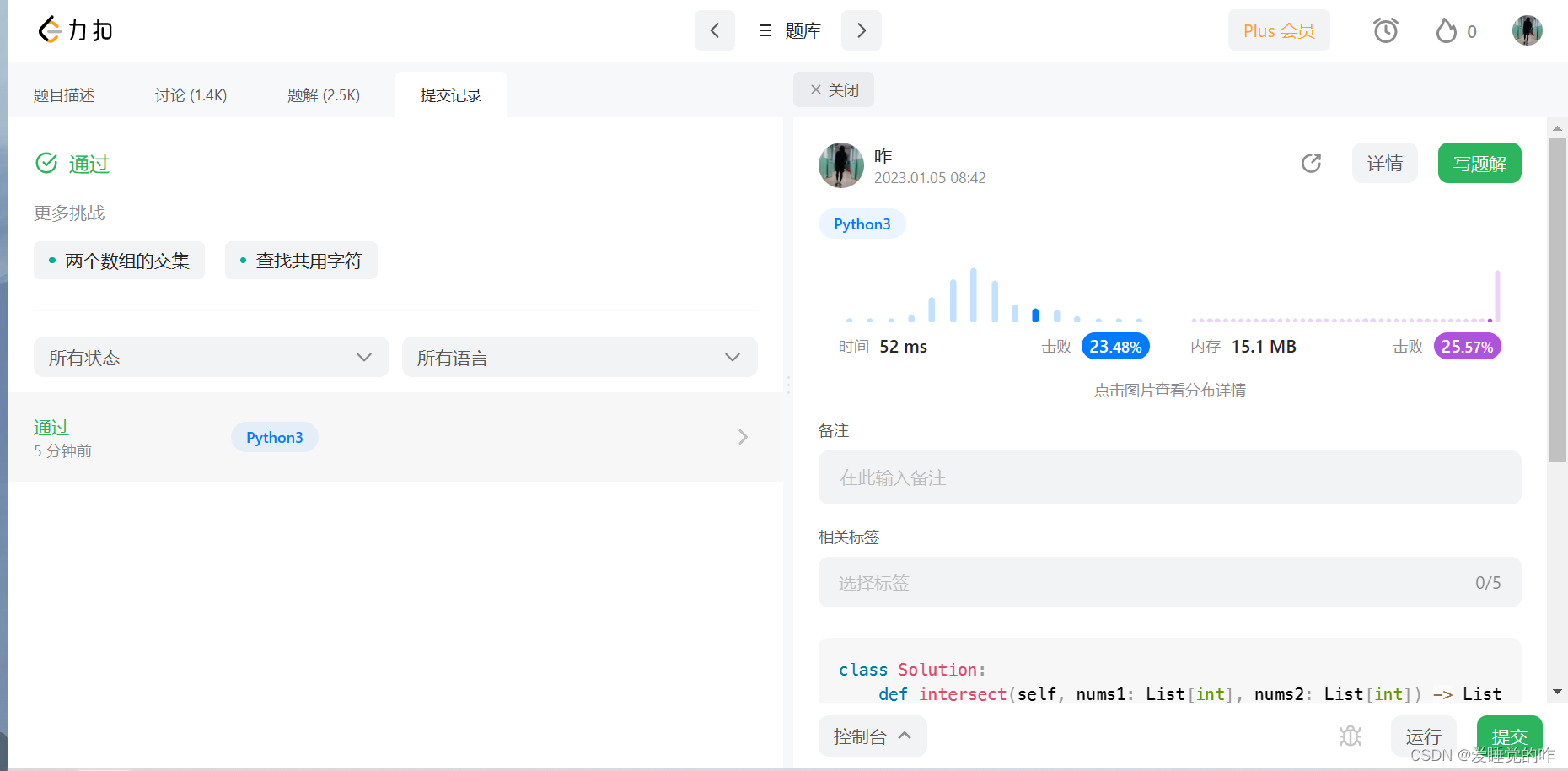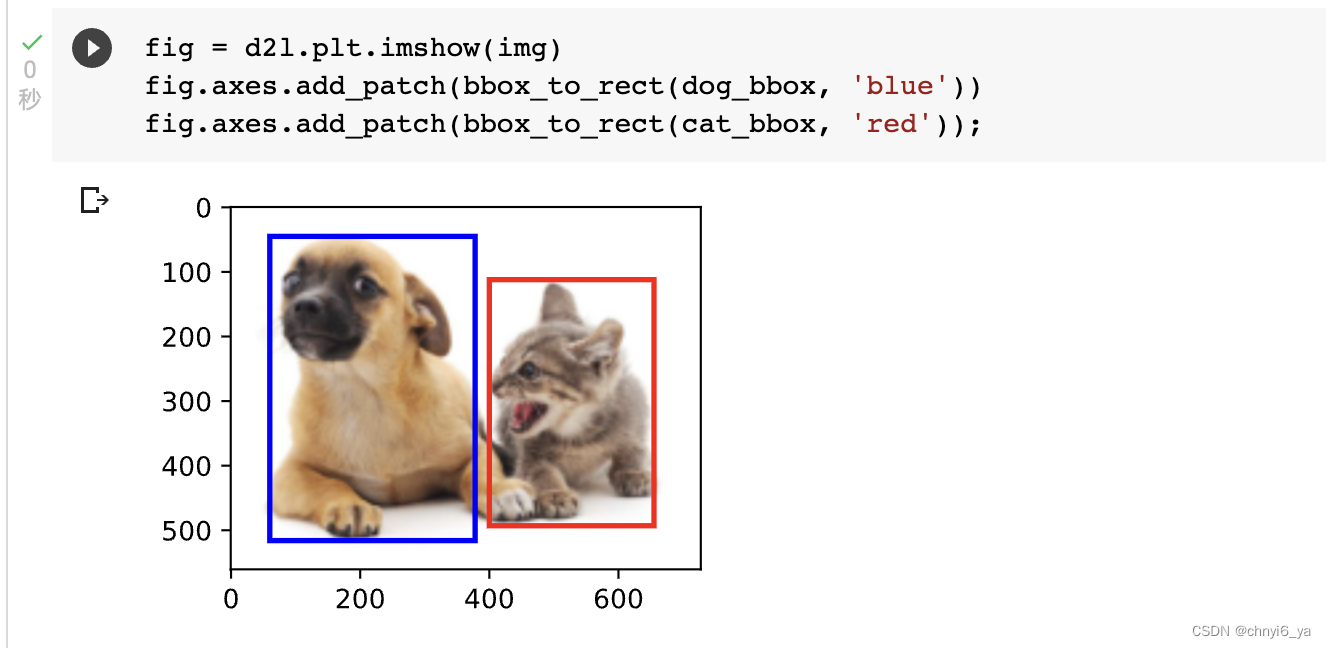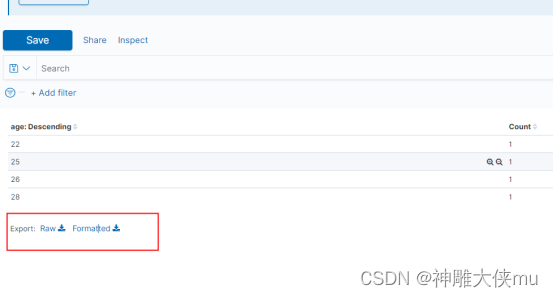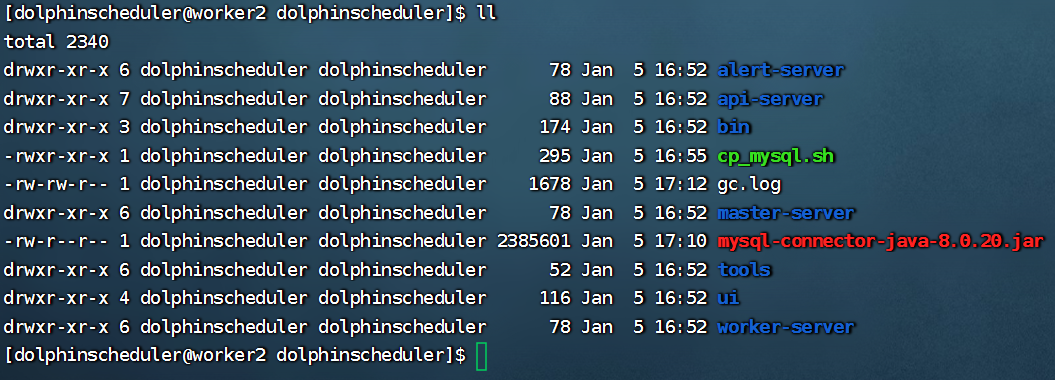这里不适合小白用户,只是做出几点提醒。
iguge学术助手
纯Ubuntu真机,是没办法访问外部网络的,先用百度搜索iguge下载一个,安装在Firefox浏览器插件上(edge或者chrome也行)。
免费的不好用,建议充值2个月,这样就可以使用浏览器访问了。
配置Clash
这里你需要使用Clash的Linux版本,根据相关的教程进行配置安装。
教程有很多,就不多说了。
需要说明的是,你需要根据Firefox的iguge插件,打开iguge的网站,里面可以找到客户端版本的Clash订阅码,需要把这个作为你的代理节点。
设置全局代理
参考这个文章
网络代理
Ubuntu的Settings–>Network–>Network Proxy
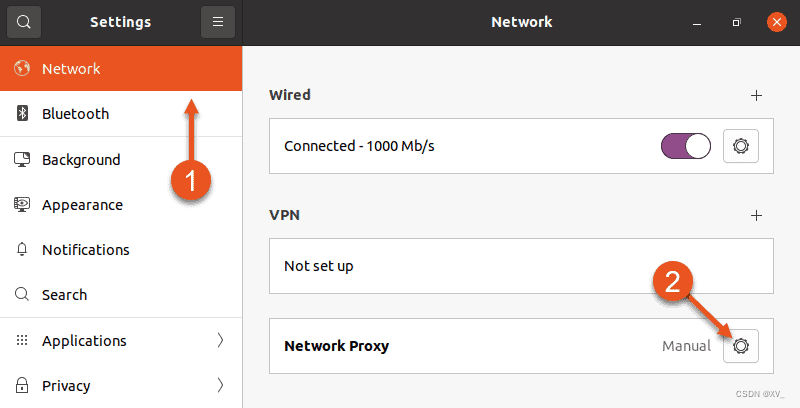
图片直接粘贴的前面文章的
然后就是设置好代理,这取决于你的Clash设置的端口号,位于软件的Gengeral的Port部分,默认7890。
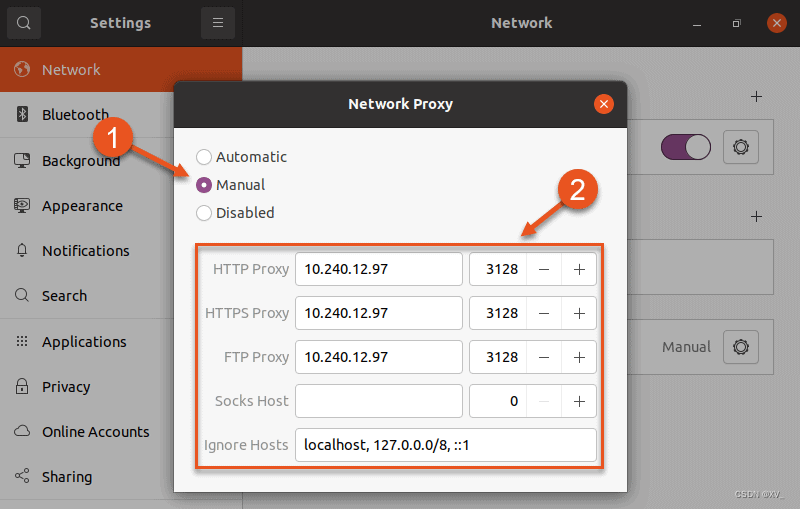
在上述部分,默认填写的是127.0.0.1和7890,如果你的本机IP和启用Port不一样,自行修改。
APT软件安装
Ubuntu系统经过上述设置,并不能够加速apt的安装速度,它不走系统代理的流量,需要单独设置。
- 创建或者追加
apt.conf
sudo nano /etc/apt/apt.conf
- 文件中追加以下内容
Acquire::http::Proxy "http://[username]:[password]@ [proxy-web-or-IP-address]:[port-number]";
Acquire::https::Proxy "http://[username]:[password]@ [proxy-web-or-IP-address]:[port-number]";
- username和password:你的登陆用户名和密码
- proxy-web-or-IP-address: 127.0.0.1
- port-numer: 7890
然后重启计算机。
其他的
你可以设置Clash后台运行,并且使其开机自启动,自行查阅如何做。
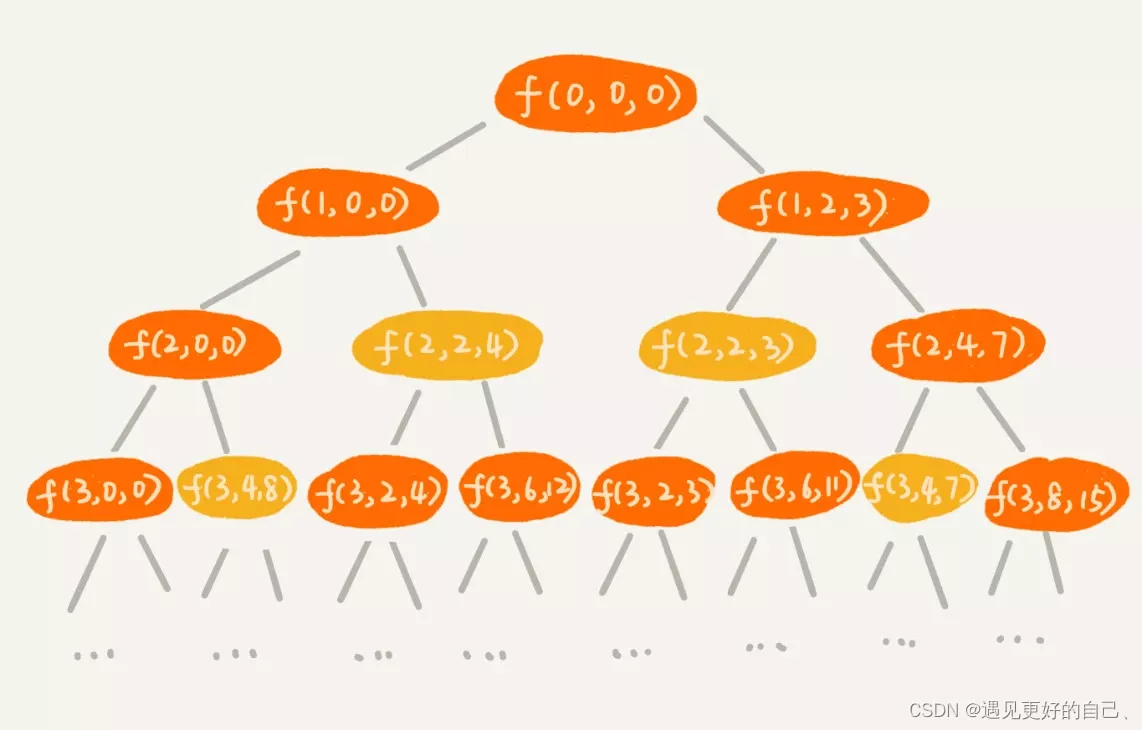

![[飞腾]Trace32使用概述](https://img-blog.csdnimg.cn/img_convert/794d3d1c25f4b76e070a1e3cd201b0c5.png)